
Acest software vă va menține drivere în funcțiune, astfel vă va proteja de erorile obișnuite ale computerului și de defecțiunile hardware. Verificați acum toate driverele în 3 pași simpli:
- Descărcați DriverFix (fișier descărcat verificat).
- Clic Incepe scanarea pentru a găsi toți driverele problematice.
- Clic Actualizați driverele pentru a obține versiuni noi și pentru a evita defecțiunile sistemului.
- DriverFix a fost descărcat de 0 cititori luna aceasta.
Unii utilizatori au raportat că s-au confruntat cu o problemă legată de conectivitatea la serverele Steam. Când încercați să jucați jocuri online, se deconectează după câteva secunde. Aparent, Steam devine offline după ce începe un joc.
Am reușit să venim cu o serie de soluții pentru a vă ajuta să remediați această problemă enervantă.
De ce Steam devine offline când încep un joc?
1. Reinstalați Steam
- Deschideți Start și localizați Aburi.
- Faceți clic dreapta pe el și alegeți Dezinstalați. Aceasta vă va duce la Panoul de control> Dezinstalați o secțiune de program.
- Dezinstalați Aburi.
- Descărcați clientul Steam, Aici, și instalați-l ca administrator.
- Asigurați-vă că activați Suprapunere Steam în timp ce era în joc.
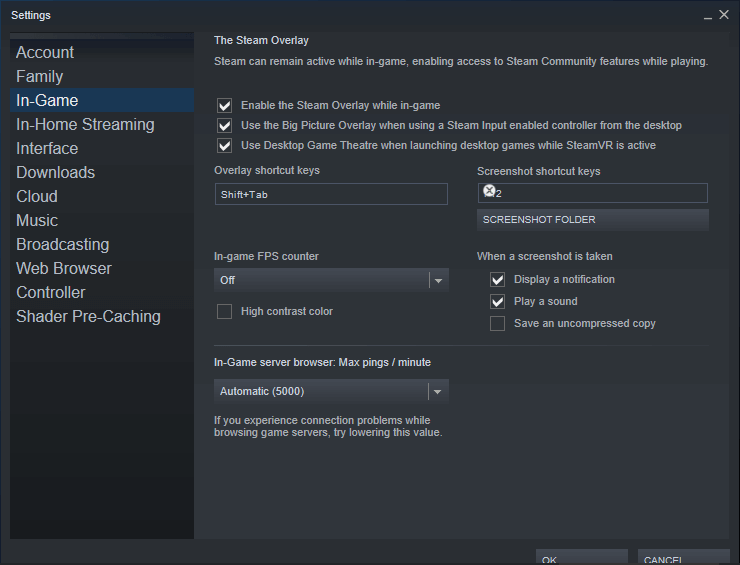
2. Permiteți Steam prin paravanul de protecție Windows
- Deschideți Panoul de control> accesați Sistem și securitate.
- Sub Paravan de protecție Windows Defender, alege să Permiteți o aplicație prin Paravanul de protecție Windows.
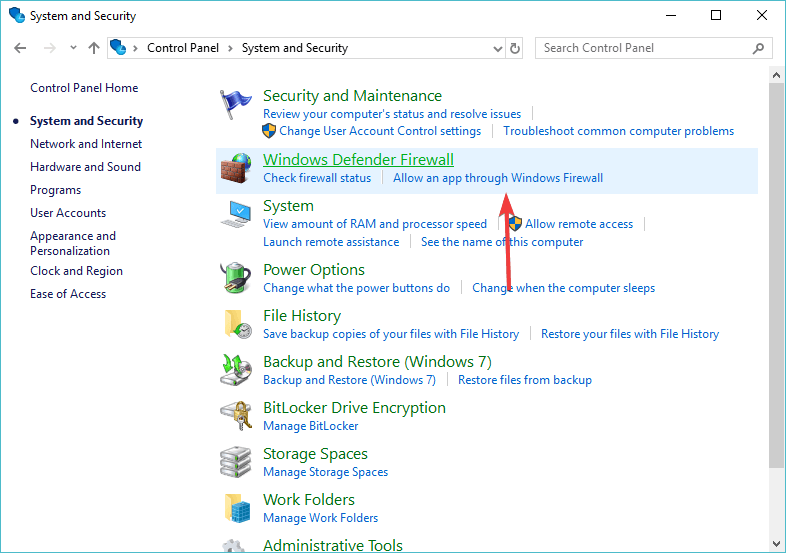
- Clic Schimbă setările > găsiți aplicația Steam și asigurați-vă că are ambele Public și Privat casetele bifate.

- Dezactivați temporar software-ul antivirus.
- presa O.K > încercați să reîncărcați Steam și vedeți dacă a rezolvat problema.
Am scris pe larg despre probleme de conectivitate Steam. Consultați aceste ghiduri pentru mai multe informații.
3. Verificați conexiunea la internet
- Deschideți browserul de internet și verificați dacă paginile web se încarcă rapid și fără întrerupere.
- Resetare hard pe router / modem.
- Încercați să utilizați și o conexiune prin cablu în loc de Wifi.

4. Spălați configurarea Steam și DNS
- Apăsați tasta siglă Windows + R de pe tastatură> tastați abur: // flushconfig în caseta Run.
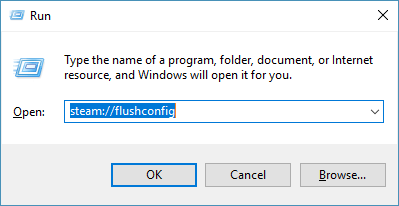
- Selectați O.K în caseta de întrebări Steam care apare.
- Apăsați tasta siglă Windows + R de pe tastatură> tastați cmd în caseta Run.

- Tip ipconfig / flushdns în linia de comandă și apăsați Enter.
- Conectați-vă din nou la Steam și vedeți dacă acest lucru a rezolvat problema.
5. Actualizați driverul adaptorului video
- Apăsați butonul siglei Windows + R de pe tastatură> Tastați devmgmt.msc în caseta Run și apăsați Enter.
- În Manager de dispozitiv faceți clic pentru a extinde Adaptoare de afișare secțiune> Faceți clic dreapta pe placa grafică și selectați Actualizați driver-ul.

- Clic Căutați automat software-ul actualizat al driverului.
- Aprobați descărcarea pentru driverele actualizate, apoi așteptați finalizarea instalării.
- Reporniți computerul după finalizarea instalării.
Sperăm că cel puțin una dintre soluțiile noastre vă poate ajuta să remediați problema conectivității Steam. Dacă știți alte remedieri, lăsați-le în secțiunea de comentarii de mai jos.
CITEȘTE ȘI:
- Steam Chat nu poate încărca sau trimite imagini [REPARAȚI-L BUN]
- Ce trebuie făcut dacă Steam nu recunoaște jocurile instalate?
- Steam deconectat de VAC: nu puteți juca pe servere securizate [Fix]
- Remediați eroarea folderului Steam Library care nu se poate scrie cu aceste 5 soluții


